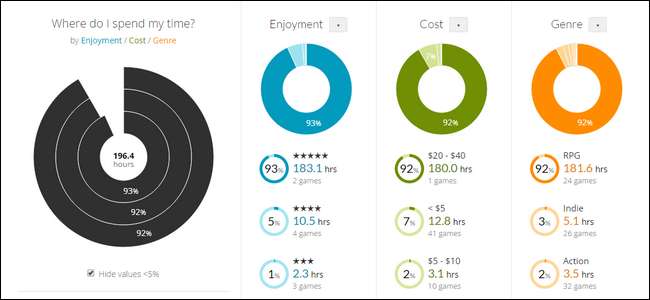
Die heutige Frage dreht sich aus Gründen der Neugier um geekige Neugier: Gibt es überhaupt einen Blick auf ein Steam-Spielkonto, um zu sehen, wie viel Sie für Ihre Spiele ausgegeben haben und wie viel Sie sie gespielt haben? Lassen Sie uns einen Blick darauf werfen, wie Sie Ihr eigenes Steam-Konto (und auch die Konten von Freunden) dataminieren können.
Lieber How-To Geek,
Wenn ich in meinem Steam-Konto angemeldet bin, kann ich meine kürzlich gespielten Spiele und sogar alle meine Spiele anzeigen, aber die Statistikdaten dort sind ziemlich begrenzt. Ich kann nur sehen, welche Spiele ich in der letzten Zeit häufig gespielt habe (vielleicht vor einem Monat? Ich bin mir nicht sicher, wie dieser Teil funktioniert), und dann kann ich alle meine Spiele nach Gesamtspielzeit oder -name sortiert anzeigen.
Die Sache ist, ich bin wirklich neugierig auf Dinge wie: Wie viel Geld habe ich für Steam-Spiele ausgegeben, wie viele meiner Spiele spiele ich tatsächlich, Stunden insgesamt gespielt usw. Wirklich, ich möchte nur die Daten herausfinden, Es gibt jedoch keine einfache Möglichkeit, dies in meinem tatsächlichen Steam-Konto zu tun.
Wie kann ich die Grafiken, Diagramme und Daten erhalten, nach denen ich mich sehne, ohne eine eigene Tabelle zu erstellen und meine alten E-Mail-Belege und dergleichen nach den erforderlichen Daten zu durchsuchen?
Mit freundlichen Grüßen,
Dampf neugierig
Wir lieben es, wenn Leser-E-Mails uns dazu inspirieren, unsere eigenen Computerprobleme zu beheben, einen neuen Trick zu lernen oder unsere eigenen Daten zu durchsuchen, um unsere eigene Neugier auf das jeweilige Thema zu stillen. Wir haben uns oft die gleichen Dinge gefragt, die Sie sich über unser eigenes Steam-Konto wundern, und Ihre Anfrage ist sozusagen die perfekte Ausrede, um sich auf der Uhr zu verwöhnen.
Für Leser, die zu Hause mitmachen, aber mit dem Thema nicht vertraut sind: Steam ist eine sehr beliebte Plattform für die Verbreitung von Videospielen und Software, die von der Spielefirma Valve entwickelt wurde (verantwortlich für Franchise-Unternehmen wie Half-Life, Portal, Left 4 Dead und Team Festung). Derzeit ist Steam so ziemlich das Ort zum Verkaufen und Bewerben von Videospielen für alle, von großen Spielefirmen (wie Bethesda und 2K Games) bis hin zu einmaligen Verlagen, die Indie-Spieletitel erstellen. Steam ist in einfacher Analogie zu Spielen wie iTunes zu Musik. Daher ist es ein interessantes Experiment, Ihre Steam-Daten in einer Datenfarm zu speichern, um mehr über Ihre eigenen Kauf- und Spielgewohnheiten zu erfahren.
VERBUNDEN: So fügen Sie Steam Nicht-Steam-Spiele hinzu und wenden benutzerdefinierte Symbole an
Wir haben ein wenig gegraben, und es stellt sich heraus, dass Sie nicht nur keine eigene Tabelle erstellen und Ihre Daten manuell verarbeiten müssen, sondern dass es auch viele Gleichgesinnte gibt, die Datenvisualisierung lieben und Daten von ihren Steam-Konten abrufen. Wir werden hier einige Tools hervorheben, da leider kleine unabhängige Projekte wie dieses oft die Angewohnheit haben, aufzusteigen und zu verschwinden (hoffentlich bleiben mehr als einige davon für zukünftige Leser übrig).
Bevor Sie sich mit den Visualisierungstools vertraut machen können, müssen Sie Ihre Steam-Kontoprofilseite und die Kontoinventarseite veröffentlichen. Sie müssen es nicht öffentlich lassen, aber Sie müssen es offen lassen, solange Sie Ihr Inventar mit den Datentools abfragen. Alle von uns getesteten Tools basieren darauf, dass Sie Ihre öffentlich zugängliche Inventarseite scannen und Informationen daraus zusammenstellen.
Um Ihre Datenschutzeinstellungen zu ändern, melden Sie sich bei Ihrem Steam-Konto an und navigieren Sie zum Datenschutzmenü, indem Sie auf Ihr Profilsymbol / Avatar klicken, "Profil bearbeiten" und dann "Meine Datenschutzeinstellungen" auswählen. Stellen Sie sicher, dass Ihr "Profilstatus" und "Inventar" auf "Öffentlich" eingestellt sind. Denken Sie daran, auch wenn Sie kein öffentliches Profil haben möchten, schalten Sie es nur für einige Minuten in die Öffentlichkeit, während Sie die Analysetools verwenden.
SteamDB-Rechner
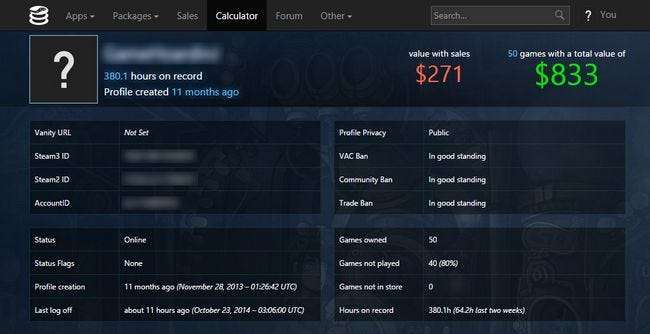
Das erste Tool, das wir verwendet haben, ist der Rechner bei SteamDB . Es ist ziemlich einfach, erledigt aber die Arbeit. Sie erhalten Informationen wie den Gesamtwert Ihrer Spiele basierend auf den Durchschnittspreisen sowie den Verkaufspreisen (weshalb Sie die Diskrepanz im Screenshot zwischen 833 und 271 US-Dollar sehen; wir sagen Ihnen jetzt, dass wir die meisten davon kaufen unsere Spiele zum Verkauf und definitiv nicht den fast 1k Aufkleber Preis bezahlt).
Sie können auch sehen, wann Sie Ihr Profil erstellt haben, wann Sie sich zuletzt angemeldet haben, wie viele Spiele Sie besitzen, wie viel Prozent Sie gespielt haben und wie viele Stunden Sie insgesamt verbracht haben. Der SteamDB-Rechner bietet jedoch keine zusätzlichen Anpassungen, was ein wenig frustrierend ist. Steam verkauft einige Software, die nicht direkt mit Spielen zusammenhängt, wie Benchmark-Tools und sogar Budgetierungssoftware. Das "Spiel", das wir im letzten Jahr am meisten gespielt haben, ist eine Budgetanwendung, die wir für das Finanzmanagement verwenden. Das ist traurig und SteamDB lässt uns diese App nicht aus der Liste streichen, um ein repräsentativeres Bild zu erhalten. Wenn Sie jedoch keine seltsamen Ausreißer wie wir haben, funktioniert das Grundbild gut genug.
SteamOMeter
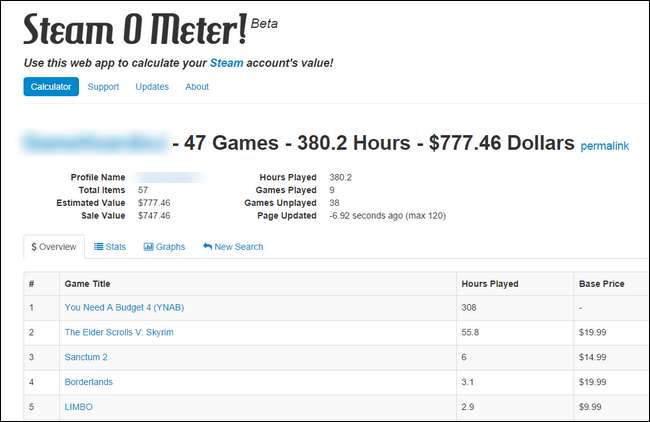
SteamOMeter ist ein weiteres einfaches Tool. Geben Sie Ihre Profil-ID ein und es werden einige einfache Diagramme ausgegeben. Möglicherweise stellen Sie fest, dass der Wert, den er unserer Spielesammlung zuweist, unterschiedlich dargestellt wird. Es gibt nicht nur keinen Verkauf / Durchschnittspreis, sondern der Durchschnittspreis liegt rund sechzig Dollar unter der vorherigen Schätzung. Das ist neugierig, aber verzeihlich. Angesichts der Anzahl der Verkäufe ist es bei Steam schwierig, genau zu bestimmen, wie viel jemand bezahlt hat. Wir sind bereit, die Schätzung "Wenn Sie es heute gekauft haben, würde es X kosten" auszunehmen.
Die Statistikseite ist nützlich, da sie Ihre "wertvollsten" Spiele in Bezug auf die Anzahl der Stunden, die Sie mit ihnen verbracht haben, im Vergleich zu dem, was Sie bezahlt haben, auflistet und auch Ihre bestplatzierten, aber nicht gespielten Spiele auflistet. Wir haben zum Beispiel eine Kopie von BioShock, die einen metakritischen Wert von 96/100 hat, aber nicht abgespielt wird. Schande über uns.
GaugePowered
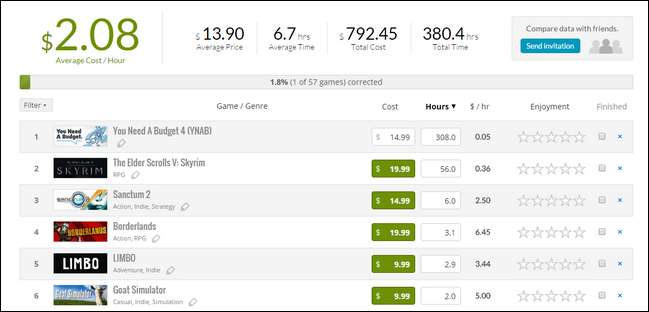
Wir haben das Beste zum Schluss aufgehoben. GaugePowered ist zweifellos der derzeit beste Steam-Kontoanalysator. Damit können Sie fast anpassen und optimieren alles . Erinnern Sie sich an unsere Beschwerde darüber, dass unser Lieblingsspiel (basierend auf den Stunden) eine Budgetanwendung war? Mit GaugePowered können Sie Elemente in Ihrer Bibliothek ignorieren, die Ihre Daten verzerren. Sie können damit auch die Preise ändern. Wenn Sie also schätzungsweise 19,99 US-Dollar für ein Spiel bezahlen, es aber tatsächlich für 4,99 US-Dollar oder sogar kostenlos als Werbegeschenk zum Verkauf anbieten, können Sie die Preise anpassen, um dies widerzuspiegeln.
Darüber hinaus gibt es eine Kategorie "Einblicke" mit schönen Grafiken, die (sobald Sie sich die Zeit genommen haben, die Daten durch Anpassen der Preise und Ignorieren von Nicht-Gaming-Apps ein wenig zu optimieren) einen hervorragenden Überblick über Ihre Spielmuster bieten. Sie können Ihre Spiele sogar mit einem einfachen "Genuss" -Rang von 1 bis 5 Sternen bewerten, und Sie erhalten auch darauf basierend einige großartige Grafiken. Wir werden dich nicht anlügen. Wir verwenden niemals Ranglistensysteme für Spiele, aber GaugePowered hat uns dazu gebracht, es einfach zu machen, damit wir uns die coolen Grafiken ansehen können.
Hier ist ein Beispiel dafür, wie diese Grafiken aussehen, nachdem wir die Budget-App entfernt und einige Preise angepasst haben.
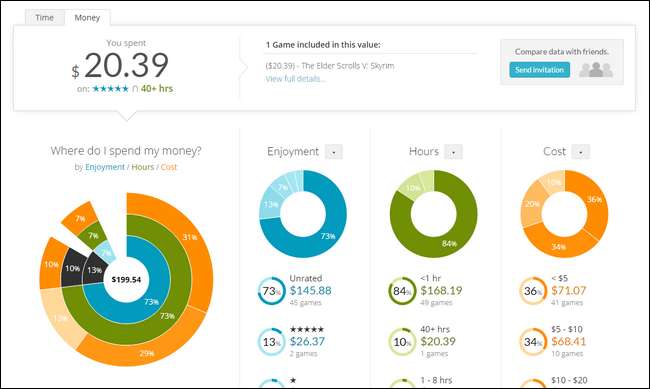
Durch einen Drilldown der Daten konnten wir einige erwartete und unerwartete Trends erkennen. Unser bestbewertetes Spiel und das Spiel mit dem höchsten Wert pro gespielter Stunde war The Elder Scrolls V: Skyrim. Kein Wunder, dass wir das Legendary Pack mit all den zusätzlichen Inhalten für 20,39 US-Dollar gekauft haben und mehr als 180 Stunden im Spiel sind. Es gab jedoch einige nette Erkenntnisse, wie die Tatsache, dass die Spiele, für die wir am wenigsten mochten, am wenigsten bezahlt wurden, während Spiele, bei denen wir einen hohen Umsatz erzielten (wie 80 Prozent Rabatt oder mehr), wir ziemlich hoch bewerteten. Wenn Sie weniger als eine Tasse Kaffee für ein Qualitätsspiel bezahlen, werden Sie es vielleicht noch mehr zu schätzen wissen.
Wenn Sie eine grobe Vorstellung vom Marktwert Ihrer Spiele bekommen möchten (wenn dies Ihr Interesse ist), funktionieren alle drei einwandfrei. Wenn Sie wirklich daran interessiert sind, die Zahlen auf eine sinnvolle Weise zu ermitteln, die Ihnen einen interessanten Überblick darüber gibt, wie Ihr Spielgeld, Ihr Vergnügen und Ihre Zeit ausgegeben werden, können wir GaugePowered nicht genug empfehlen.
Haben Sie eine dringende technische Frage? Schreiben Sie uns eine E-Mail an [email protected] und wir werden unser Bestes tun, um diese zu beantworten.







